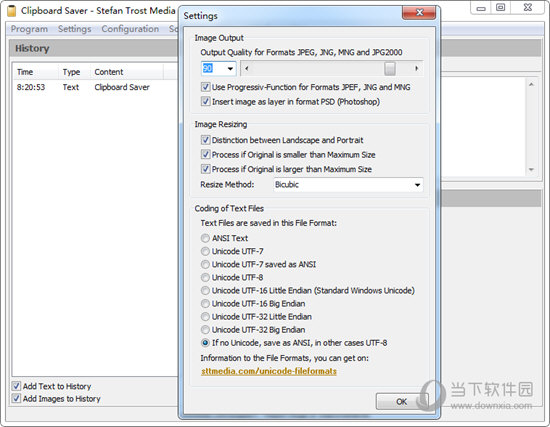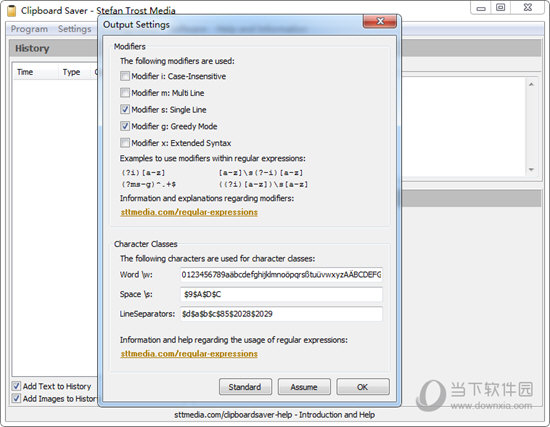|
软件简介:上一页小贝桌面整理 V1.4.2.2 官方版最新无限制破解版测试可用 下一页AutoOff(定时关机软件) V4.12 官方最新版最新无限制破解版测试可用
本软件是由七道奇为您精心收集,来源于网络转载,软件收录的是官方版,软件版权归软件作者所有,本站不对其观点以及内容做任何评价,请读者自行判断,以下是其具体内容: Clipboard Saver 可以监视和捕获Windows剪贴板的内容,并在复制到它时自动处理任何文本或图像。您可以搜索和替换文本、追加文本并自动保存文本到文件中。此外,该程序可以配置为自动调整图像的大小或使用裁剪对话框提示您,然后将它们保存到您选择的文件夹中。
【功能特点】使用方便:打开工具并开始工作。该工具可以直观和容易地使用,而不必阅读长指令之前。尽管对大多数用户来说不是必需的,但是可以根据您的个人需要更改默认设置。 图像和文本支持:该工具管理图像和剪贴板中的文本元素。 保存剪贴板内容:如果需要,该工具可以将您添加到剪贴板的内容自动保存到任意文件名。例如,您可以创建10个屏幕截图,该工具将此屏幕截图自动保存为“screenshot1.gif”到“screenshot10.gif”。从剪贴板中的文本也同样可能。 在剪贴板文本中搜索和替换:您可以在剪贴板中执行一个或多个文本替换。这样,只有将文本复制到剪贴板,才能用插入函数以正确的格式返回该文本。或者,您可以用另一个文本替换文本,也可以使用正则表达式,这样您就有很多可能性。 在剪贴板中添加文本:也可以在剪贴板内容前面或后面添加任意字符串。例如,如果您正在复制数字,则可以在值后面自动添加一个单位,如“kg”或“m”。 调整剪贴板图像:剪贴板中的图像可以自动放大或缩小为自定义大小。这样,您可以在复制后立即将图像插入所需的大小。
裁剪剪贴板图形到大小:您可以将图像从剪贴板裁剪成任意大小。这个函数可以用两种不同的方式来使用。第一种可能性是定义多少像素应该被切断。此值将用于所有图像。另一种可能性是对复制到剪贴板的每个图像使用选框,以便您可以选择应该保存、调整大小或处理的区域。例如,如果你正在创建一个截图,你可以选择应该使用的截图的一部分。 组合功能:所有功能可以相互结合。例如,您可以自动调整图像大小,以在新的大小之后自动保存图像。也可以在一个步骤中保存原始图像和期望大小。你唯一需要做的就是把图像数据复制到剪贴板中。 显示历史记录(剪贴板管理器):如果需要,剪贴板保存器可以保存剪贴板活动的历史,以便访问旧的剪贴板内容。这样,您可以在剪贴板中添加多个元素,以后再使用它们。 显示细节:高级用户可以获得详细的剪贴板视图。在“详细信息”的主题下,可以用所有FoMATS和当前内容的值来深入查看剪贴板。 Unicode支持:CclipBaOD保护程序支持Unicode。它可以与Unicode剪贴板内容一起工作,并且可以以多种Unicode格式保存文本文件。 加载和保存设置:该工具的所有设置和选项都可以加载和保存。在手动保存和加载之后,您还可以配置该工具以在退出时自动保存所有设置,以便剪贴板保存器在下次启动时自动加载设置。 便携式软件:剪贴板保护程序是便携式的。也就是说,你可以立即使用这个工具而不用安装,也可以在每个系统上使用。
【使用说明】第一步: 启动工具并用“CTRL+C”将一些文本复制到剪贴板。立即,文本将显示在主窗口的左上角。在左边的历史中,文本也会显示出来。在这个列表中,将显示工具启动后剪贴板的所有状态。如果对列表中的一个项目进行双击,内容将被再次复制到剪贴板。 在显示内容之后,您还可以操作和保存剪贴板中的文本和图像。这些所谓的动作可以在右下角的框中选择,它们在下一节中得到解释。所有激活的动作将在剪贴板改变后立即自动执行。 文本动作: 使用 Clipboard Saver,您可以自动更改或保存剪贴板中的文本。使用“搜索和替换”功能,可以设置一个或多个文本替换,其中也可以使用正则表达式。如果你想进行多个替换,激活多个替换的选项,点击“添加到表”。使用此函数,将框添加到丢失的框中,这样您就可以输入新的替换。列表中的框和所有项目将在彼此之后使用。函数“添加文本”使得在剪贴板文本之前或之后可以附加任意字符串,例如单元符号,并用“自动保存”选项,文本将被保存在CouScript文件夹下的CouSink文件夹中,并使用CouScript文件扩展名。字符串%num %将被保存的文本的数目替换,这样您就可以保存一些文本,并且它们不会被覆盖。像ANSI或Unicode一样的文本文件的编码可以在菜单“设置”中附加地进行调整。
【更新日志】改进:改进高分辨高DPI的屏幕。 【下载地址】Clipboard Saver(剪贴板工具) V20180522 官方版“Clipboard Saver(剪贴板工具) V20180522 官方版最新无限制破解版测试可用[系统软件]”系转载自网络,如有侵犯,请联系我们立即删除,另:本文仅代表作者个人观点,与本网站无关。其原创性以及文中陈述文字和内容未经本站证实,对本文以及其中全部或者部分内容、文字的真实性、完整性、及时性七道奇不作任何保证或承诺,请读者仅作参考,并请自行核实相关内容。 |
|||||||||||||||||||||||